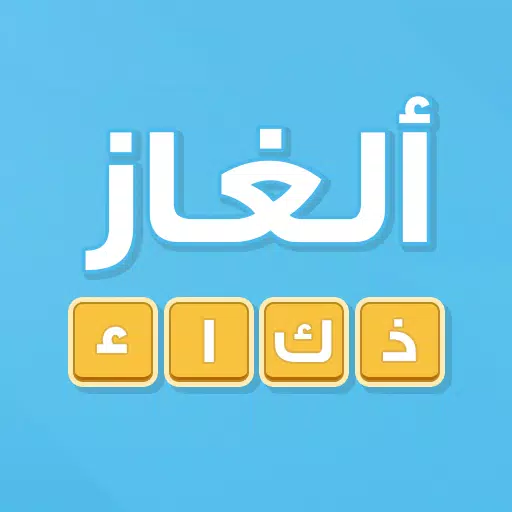Beherrschen der Google Chrome -Webseite Übersetzungsfunktion: Eine umfassende Anleitung
Diese Anleitung bietet eine Schritt-für-Schritt-Vorgehensweise über die effiziente Übersetzung von Webseiteninhalten mithilfe von Google Chrome, die die vollständige und ausgewählte Textübersetzung sowie die Anpassungen der personalisierten Übersetzungseinstellungen umfasst. Wenn Sie diesen Anweisungen befolgen, navigieren Sie mühelos mehrsprachige Websites.
Schritt 1: Greifen Sie auf das Chrommenü zu
Suchen Sie in der oberen rechten Ecke Ihres Browserfensters auf das Chrommenü (normalerweise durch drei vertikale Punkte oder drei horizontale Linien).

Schritt 2: Navigieren Sie zu Einstellungen
Wählen Sie im Dropdown -Menü die Option "Einstellungen" aus, um die Seite der Browsereinstellungen zu öffnen.

Schritt 3: Suchen Sie die Übersetzungseinstellungen
Verwenden Sie die Suchleiste oben auf der Seite "Einstellungen". Geben Sie "Übersetzung" oder "Sprache" ein, um die relevanten Einstellungen schnell zu finden.

Schritt 4: Zugriff auf Spracheinstellungen
Identifizieren und klicken Sie auf die Option "Sprachen" oder "Übersetzung".
Schritt 5: Sprachen verwalten
In diesem Abschnitt wird eine Liste von Sprachen angezeigt, die von Ihrem Browser unterstützt werden. Hier können Sie Sprachen hinzufügen, entfernen oder neu ordnen.

Schritt 6: Automatische Übersetzung aktivieren
Entscheidend ist, dass die Option "Angebot, Seiten zu übersetzen, die nicht in einer Sprache, die Sie lesen, nicht übersetzen" aktiviert ist. Dies fordert Chrome dazu auf, automatisch Übersetzungen für nicht defekten Sprachwebseiten anzubieten.
Wenn Sie diese Schritte ausführen, werden die leistungsstarken Übersetzungsfunktionen von Google Chrome freigeschaltet und ermöglichen ein nahtloses Surfen in mehreren Sprachen.
 Heim
Heim  Navigation
Navigation






 Neueste Artikel
Neueste Artikel

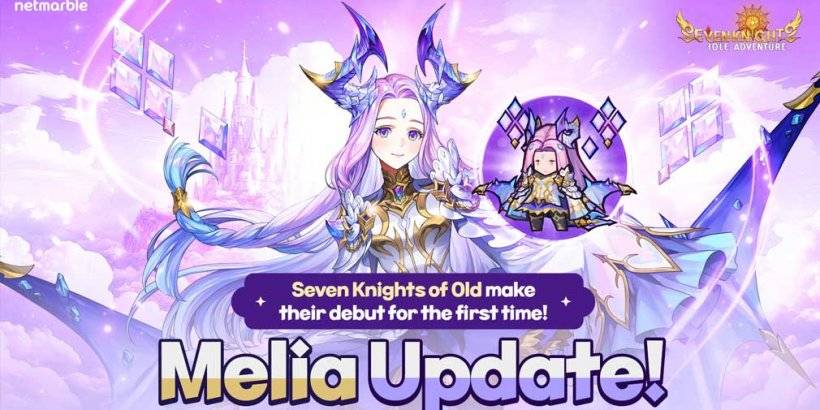








 Neueste Spiele
Neueste Spiele